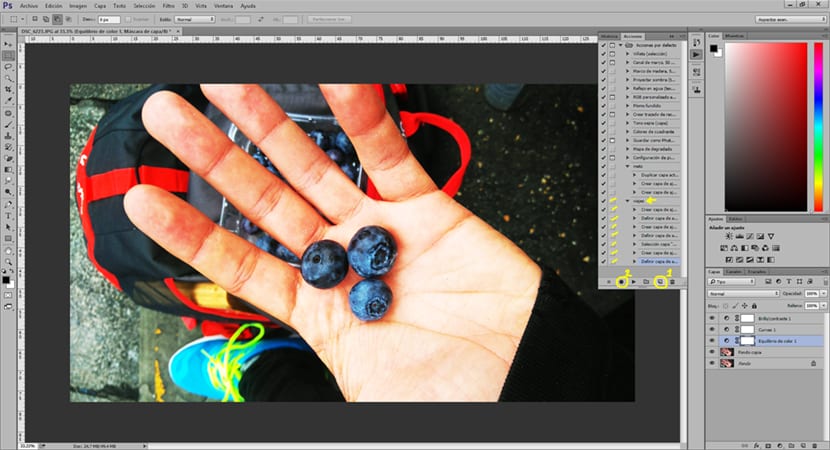C후방 액션 포토샵 저장하다 편집 과정에서 시간을 보내는 것은 매우 유사한 사진이 있고그들에게 동일한 편집 스타일 적용 포토샵. 행동을 통해 특정 효과를 만들다 나중에 이러한 효과를 이미지에 적용 자동으로. 우리는 할 수 있습니다 다운로드 행위 인터넷에서 또는 단순히 우리 자신의 행동을 창조하십시오 향후 에디션을 위해.
사진 편집을 반복하는 데 지쳤다면 다음 작업을 시작하는 것이 좋습니다. 포토샵 파라 시간 절약 같은 판을 반복해서 지루해하지 마세요. 동작을 적용한 후 빛, 그림자, 색상 등이 변경 될 수 있으므로 동작을 적용한 후에는 문제가되지 않는 이미지를 찾을 수 있습니다. 포토샵 일단 액션이 적용되면 수정 옵션 조작.
가장 먼저해야 할 일은 액션 생성 작업 메뉴를 열 때 포토샵 숨겨져있는 경우 메뉴 / 창 / 액션에서 제거 할 수 있습니다.
작업 메뉴를 열고 새 작업 옵션을 눌러 작업을 만듭니다.
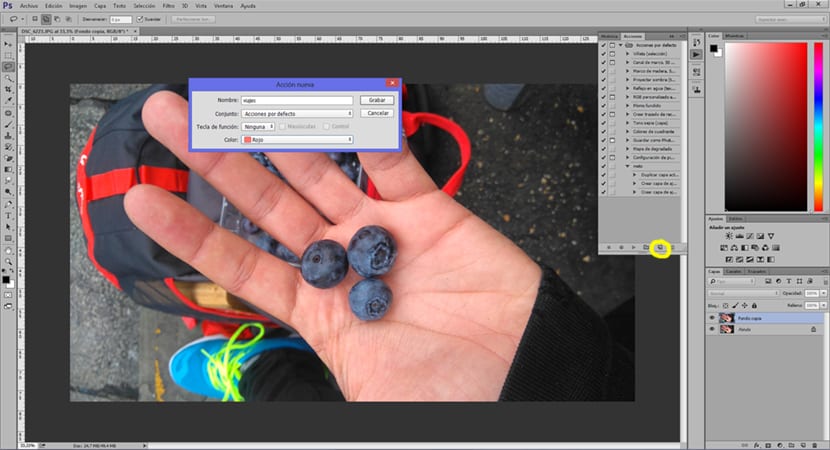
액션이 생성되면 다음으로 할 일은 다음 옵션을 제공하는 것입니다. 녹음 시작 (메뉴 동작)이 순간부터 모두 프로세스들 우리가하는 일은 남을 것이다 우리의 행동에 등록. 커브, 색상 변경, 레벨 등을 사진에 필요한 모든 수정을 적용 할 수 있습니다.
아래 이미지에서 생성 된 작업이 이미지의 각 변경 사항을 기록하고 이러한 프로세스 중 일부를 숨길 수도있는 방법을 볼 수 있습니다.
완료하려면 녹화/녹음 중지n (작업 메뉴) 작업이 중지되면 우리는 우리의 이미지를 저장할 수 있습니다.
에 우리의 새로운 행동을 적용 미래의 이미지에 대해서는 이미지를 열면됩니다. 포토샵 선택을 실행하는 옵션을 눌러 작업을 시작합니다 (작업 메뉴).

액션을 사용하면 동일한 수정이 적용된 사진에서 시간을 절약 할 수 있습니다., 편집 프로세스가 반복되지 않도록합니다. 특정 편집 내용을 저장할 수도 있으며 해당 편집 유형을 위해 수행 한 단계를 잊지 마십시오. 액션 다운로드 및 사용은 게시물의 마지막 부분에서 본 것과 동일한 방식으로 적용됩니다.